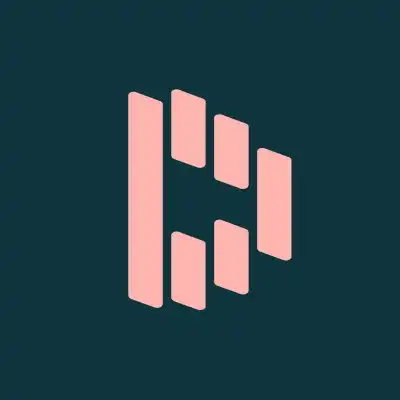弱いパスワードは、オンラインアカウントがハッキングされる主な理由の1つです。 リストの次の理由は、複数のWebサイトまたはすべてのアカウントに同じパスワードを使用していることです。 のLastPass は優れたパスワードマネージャーですが、本当に優れたものもあります LastPassの代替案⇣ 同様に検討する必要があります。
これは、パスワードマネージャーが好む場所です のLastPass 彼らはあなたがより強力なパスワードを生成するのを助けるだけでなく、あなたのためにそれらを覚えています。
Reddit LastPass について詳しく知るには最適な場所です。 ここでは、興味深いと思われる Reddit の投稿をいくつか紹介します。 チェックしてディスカッションに参加してください。
クイック概要:
- ベスト全体: ダシュレーン⇣。 これは私の お気に入りのパスワードマネージャー そのクリーンでシンプルなユーザー インターフェイスとセキュリティにより、無料の VPN とダークウェブ監視が付属しています。
- 準優勝、総合ベスト: 1パスワード⇣。 次点は、使いやすさ、機能、優れたセキュリティのおかげで 1Password です。
- 最高のフリーミアムLastPassの代替: ロボフォーム⇣ 市場で最高のフリーミアムマルチプラットフォームの安全なパスワードマネージャーです。 今、あなたはできます 30%割引 新しいロボフォームエブリウェアサブスクリプション。
- 最高の無料のLastPassの代替: スティッキーパスワード⇣ は市場で最高の無料パスワード マネージャーであり、機能が満載されていますが、使いやすいとは言えず、インターフェイスは時代遅れに感じられます。
2024 年の主要な LastPass 代替手段
LastPassは間違いなく最高のパスワードマネージャーのXNUMXつですが、ここでは 8つの最良のLastPassの選択肢 パスワードマネージャーでオールインする前に検討する必要があります。
強力で安全なパスワードを作成して保存するのに優れた (そして安価な) LastPass の競合他社を次に示します。 また、使用しないことをお勧めする最悪のパスワード マネージャーを XNUMX つ含めました。
1。 ダシュレーン

- DashlaneはLastPassに代わる最良の選択肢です
- 無料プランとプレミアムプランは月額4.99ドルから
- ウェブサイト: https://dashlane.com/
Dashlane は、市場で最も人気のあるパスワードマネージャーの1つです。 すべてのパスワードを保存および管理するための、クリーンでシンプルなユーザーインターフェイスを提供します。 Windows、Mac、iOS、Androidを含むすべてのデバイスとプラットフォーム向けのアプリを提供します。
Dashlaneの最高の部分 そのプレミアムプランは 無料のVPNとダークWebモニタリングが付属。 Webサイトがハッキングされた場合、盗まれたパスワードは通常ダークウェブで販売されます。 Dark Web Monitoringは、ハッキングされたWebサイトのリストに対してユーザーアカウントを監視し、これらのリストにユーザー名が見つかった場合に警告します。 これにより、誰かがあなたのアカウントを悪用する前にパスワードを変更する機会が与えられます。
Dashlaneプラン:
しかし 無料プラン 多数のすばらしい機能を提供し、ほとんどのユーザーに十分です。 50パスワードを保存する また、1つのデバイスでのみ使用できます。 一方、Dashlaneのプレミアムバージョンでは、無制限のパスワードとデバイスが許可されます。 また、暗いWebモニタリングと無料の付随情報も提供します VPNサービス.
DashlaneがLastPassの最良の選択肢のXNUMXつである理由:
DashlaneはLastPassよりも多くのデバイスとプラットフォームで利用でき、プレミアムプランにはVPNサービスが付属しています。
チェック DashlaneのWebサイトから 彼らのサービスと彼らの現在の取引についてもっと知るために。
…または私の 詳細なDashlaneレビュー
2。 1Password

- 市場で最も使いやすいパスワード マネージャー
- 無料プランとプレミアムプランは月額2.99ドルから
- ウェブサイト: https://1password.com/
1Passwordが推奨されます Fast Company、The Wirecutter、Wired、Trustpilot などの数十の出版物によって出版されています。 最も使いやすいもののXNUMXつです 市販のパスワード管理アプリ。 インターフェイスは最小限であり、千のオプションであなたを圧倒しません。
このアプリは、侵害されたログインや2FAをサポートするサイトの監視など、すべてのオンラインアカウントを安全に保護するための多数の機能を提供します。 Mac、iOS、Windows、Android、Linux、Chrome OS用のスタンドアロンアプリを提供します。
1Passwordプラン:
無料版 ユーザーを 1 つのデバイスのみに制限します。 ただし、プレミアムバージョンでは、パスワードとアイテムを無制限に保存できます。 最大 XNUMXGB のドキュメント ストレージも提供します。
1PasswordがLastPassに代わる優れた選択肢である理由:
1Passwordは、他のほとんどのパスワードマネージャーアプリよりもシンプルなインターフェースを提供します。
チェック 1Passwordのウェブサイトから 彼らのサービスと現在の取引についてもっと知るために。
…または私の詳細を読む 1Passwordレビュー
3。 ロボフォーム

- 最高のフリーミアムパスワードマネージャー
- 無料プランとプレミアムプランは月額わずか 1.99 ドルから
- ウェブサイト: https://roboform.com/
ロボフォーム iOS、Android、Mac、Windowsを含むすべてのデバイスとプラットフォームで利用可能な無料のパスワードマネージャーです。 また、Firefox、Chrome、Opera、Safariを含むすべてのブラウザーのブラウザー拡張機能としても利用できます。 ユーザー インターフェースはLastPassに似ています 使いやすい。
ロボフォームの計画:
無料版 このアプリの すべてのデバイスに無制限のパスワードを保存します ただし、クラウドバックアップやクラウドは提供していません sync デバイス間で。 プレミアム バージョンでは、これらすべてが提供され、安全な共有機能が提供されます。
RoboFormがLastPassの優れた代替品である理由:
RoboFormは、LastPassよりも多くのプラットフォームとデバイスで利用できます。
チェック ロボフォームのウェブサイトから 彼らのサービスと現在の取引についてもっと知るために。
…または私の詳細を読む ロボフォームレビュー
4.ノードパス

- 最高のオールインワンパスワードマネージャー+クラウドストレージ+ VPN
- 無料プランとプレミアムプランは月額1.79ドルから
- デスクトップアプリ(Windows、Mac、およびLinux用)およびブラウザー拡張機能として。
- XChaCha20暗号化アルゴリズム。
- ウェブサイト: https://nordpass.com/
ノースパス (NordVPN と NordLocker のメーカーによる) は、iOS、Android、Mac、Linux、Windows を含むすべてのデバイスとプラットフォームで利用できる無料のプレミアム パスワード マネージャーです。
NordPass を使用すると、お気に入りの Web サイトやアプリのログインに XChaCha20 暗号化を使用して無制限のパスワードを保存および管理できます。 NordPass の主な特徴はそのシンプルさであり、その目的 (パスワードを安全に保ち、アカウントに自動的にログインさせる) を実行し、これを非常にうまく実行します。
NordPassの計画:
無料版 NordPassの XNUMXつのデバイスに無制限のパスワードを保存します。 プレミアム バージョンは月額 1.79 ドルから始まり、XNUMX 台のデバイスで使用でき、安全なアイテム共有、信頼できる連絡先、パスワードの健全性、データ侵害スキャナーなどが付属しています。
また、NordPassにサインアップすると、プレミアムの素晴らしい割引が提供されるのも素晴らしいことです。 NordVPN (インターネット接続を暗号化し、プライバシーとデータを保護します)および nordlocker (ファイル用のプレミアム暗号化クラウドストレージ)。
NordPassがLastPassより優れている理由:
セキュリティに関心がある場合は、NordPassがより安全で、XChaCha20アルゴリズムを使用してより優れた暗号化を提供するため、より優れたオプションです。
チェック NordPassのWebサイトから 彼らのサービスと現在の取引についてもっと知るために。
…または私の詳細を読む NordPassレビュー
5。 スティッキーパスワード

- 永久無料の最高のパスワードマネージャー
- 無料プランとプレミアムプランは年額29.99ドルから
- ウェブサイト: https://www.stickypassword.com/
スティッキーパスワード の一つであります 市場で最高の無料のパスワードマネージャー。 無料版では、すべてのデバイスに必要な数のパスワードとドキュメントを保存できます。 このアプリには、Mac、iOS、Android、Windowsを含むすべてのデバイスとプラットフォーム用のアプリが付属しています。 無制限のパスワード、メモ、ドキュメントを保存できます。 また、2要素認証が付属しています。
スティッキーパスワードの無料版 これは、デバイスにパスワードを保存するローカルのパスワード管理アプリに似ています。 他のパスワード マネージャーとは異なり、Sticky Password の無料版では次のような機能が提供されません。 sync の間に すべてのデバイス。 きみの パスワードは、作成したデバイスにのみ保存されます。 このアプリのプレミアムバージョンを使用することの最大の利点は、絶滅危惧種のマナティーを救うために支払いの一部を寄付することです(そうです、マナティー!)。
固定パスワードプラン:
しかし 無料版 プレミアムバージョンと同じ数のセキュリティ機能を提供しますが、無料バージョンはクラウドを提供しません sync、そのため、パスワードは syncすべてのデバイス間で編集しました。 プレミアムプラン sync■すべてのデバイスにわたるすべてのパスワードとドキュメントをクラウドにバックアップします。
スティッキーパスワードがLastPassの最良の選択肢のXNUMXつである理由:
スティッキーパスワードは、LastPassとは異なり、無料プランでも2つのパスワード認証の使用を制限しません。
6。 エンパス

- 最高のオフラインパスワードマネージャー
- 無料プランとプレミアムプランは月額1.99ドルから
- ウェブサイト: https://enpass.io/
Enpass すべてのパスワードを簡単に管理できる、美しく最小限のインターフェイスデザインを提供します。 そのアプリは、Android、iOS、Mac、Linux、およびWindowsで利用できます。 無料版は、このアプリのプレミアム版とほぼ同じ数の機能を提供します。
唯一の制限は、できることです 20パスワードのみを無料版に保存します また、データを分離するために複数のボールトを作成することはできません。 プレミアムバージョンをパスする このアプリの無制限のパスワードを保存し、仕事、家族などのユースケースに基づいて異なるボールトを作成できます。
計画をパスする:
このアプリの無料版では、20 個のパスワードしか保存できません。 このアプリの最も良い点は、プレミアム バージョンが XNUMX 回限りの料金で利用できることです。 使用したいプラットフォームごとにアプリを購入する必要がありますが、生涯価格で保持できます。
EnpassがLastPassの最良の選択肢のXNUMXつである理由:
EnpassはLastPassよりもはるかに安価です。 LastPassの年間サブスクリプションの価格で、生涯Enpassを入手できます。
7。 キーパー

- クラス最高のセキュリティを重視したパスワード マネージャー
- 無料プランとプレミアムプランは月額2.92ドルから
- ウェブサイト: https://keepersecurity.com/
キーパー 安全なパスワードマネージャーです ビジネス向けにマーケティングされる。 このリストの他のアプリとは異なり、Keeperは企業やチーム向けに設計されているため、多数のセキュリティ機能と利点を提供します。 それはのXNUMXつです 最高評価のパスワードマネージャー を含むほぼすべてのプラットフォーム上のアプリ Google Play、G2Crowd、Apple Store、GetApp、およびTrustpilot。 Android、iOS、Mac、Windowsを含むすべてのデバイス用のアプリが付属しています。
キーパー計画:
無料版 XNUMXつのデバイスでのみ使用できます。 プレミアムバージョンでは sync 無制限のデバイス間で、数十のセキュリティ機能を提供します。
KeeperがLastPassの優れた代替品である理由:
Keeperは、データを可能な限り安全に保ちたい企業やチーム向けに設計されています。 Keeperは、LastPassよりも優れたセキュリティを提供し、チーム向けに作られています。
8。 ビットワーデン

- 最高のオープンソースで無料のパスワードマネージャー
- 無料プランとプレミアムプランは月額1ドルから
- ウェブサイト: https://bitwarden.com/
Bitwarden 無料です オープンソースのパスワードマネージャー。 Windows、Mac、Linux、Android、iOSを含むすべてのプラットフォーム向けのアプリを提供します。 また、最新のすべてのブラウザ用のブラウザ拡張機能も付属しています。 さらに、技術に精通している場合やWeb開発者の場合は、からBitwardenにアクセスすることもできます。 コマンドラインインターフェース。 Bitwardenの最大の利点は、必要に応じて、独自のカスタムサーバーに無料でセットアップできることです。
Bitwardenの計画:
Bitwardenは 完全に無料 必要なすべての機能を提供します。 無料版では次のことができます ストアと sync 無制限のデバイス間で無制限のパスワード。 2要素認証も搭載されています。 このアプリのプレミアム バージョンでは、いくつかの追加の高度なセキュリティ機能と 1 GB の暗号化されたファイル ストレージが提供されます。
BitwardenがLastPassの優れた代替品である理由:
Bitwardenは、LastPassが請求するすべての機能を無料で提供しています。
チェック BitwardenのWebサイトから 彼らのサービスと現在の取引についてもっと知るために。
…または私の詳細を読む Bitwardenレビュー
最悪のパスワード マネージャー (使用を避けるべき)
世の中にはたくさんのパスワード マネージャーがありますが、すべてが同じように作られているわけではありません。 いくつかは他のものよりもはるかに優れています。 そして、最悪のパスワード マネジャーがあります。これは、プライバシーを保護し、セキュリティが脆弱であることで知られています。
1. マカフィー TrueKey

MacAfee TrueKey は、現金を手に入れるための単なる製品です。. 彼らは、他のウイルス対策ソフトウェア企業がパスワード マネージャー市場のわずかなシェアを占めるのを見るのが好きではありませんでした。 そこで、彼らはパスワード マネージャーとして通用する基本的な製品を考え出しました。
これは、すべてのデバイス用のアプリが付属するパスワード マネージャーです。 ログイン資格情報を自動的に保存し、Web サイトにログインしようとすると入力します。
TrueKey の優れた点の XNUMX つは、 組み込みの多要素認証 これは、他のパスワード マネージャーよりも優れています。 ただし、デスクトップ デバイスを第 XNUMX 要素デバイスとして使用することはサポートされていません。 他の多くのパスワード マネジャーにはこの機能が付属しているため、これは残念です。 ウェブサイトにログインしようとして、最初に携帯電話を探し回らなければならないのは嫌ではありませんか?
TrueKey は、市場で最悪のパスワード マネージャーの XNUMX つです。 この製品は、マカフィー アンチウイルスを販売するためだけに存在します. 一部のユーザーがいる唯一の理由は、McAfee の名前のためです。
このパスワード マネージャーにはバグが多く、カスタマー サポートもひどいものです。 ちょっと見てください このスレッド これは、McAfee のサポート公式フォーラムでお客様が作成したものです。 スレッドは数か月前に作成されたばかりで、タイトルは 「これは史上最悪のパスワードマネージャーです。
このパスワード マネージャーに対する私の最大の不満は、 他のすべてのパスワード マネジャーが持つ最も基本的な機能さえも欠いています. たとえば、パスワードを手動で更新する方法はありません。 Web サイトでパスワードを変更し、マカフィーがそれ自体を認識しない場合、手動で更新する方法はありません。
これは基本的なことであり、ロケット科学ではありません! ソフトウェア構築の経験が XNUMX、XNUMX か月しかない人なら誰でも、この機能を構築できます。
McAfee TrueKey は無料プランを提供していますが、 15 エントリのみに制限されています. TrueKey について私が気に入らないもう XNUMX つの点は、デスクトップ デバイスの Safari 用のブラウザ拡張機能が付属していないことです。 ただし、iOS の Safari はサポートしています。
私が McAfee TrueKey をお勧めする唯一の理由は、安価なパスワード マネージャーを探している場合です。 月額わずか 1.67 ドルです。 しかし、よく考えてみると、その場合でも、月額わずか 1 ドルで、TrueKey よりも多くの機能を提供する BitWarden をお勧めします。
McAfee TrueKey は、他のほとんどのパスワード マネージャーよりもはるかに安価なパスワード マネージャーですが、コストがかかります。 多くの機能が欠けている. これは McAfee が作成したパスワード マネージャーであり、組み込みのパスワード マネージャーが付属している Norton などの他のウイルス対策ソフトウェアと競合する可能性があります。
ウイルス対策ソフトウェアも購入する場合は、McAfee Antivirus のプレミアム プランを購入すると、TrueKey に無料でアクセスできます。 しかし、そうでない場合は、他の方法を検討することをお勧めします。 より評判の良いパスワード マネージャー.
2. キーパス
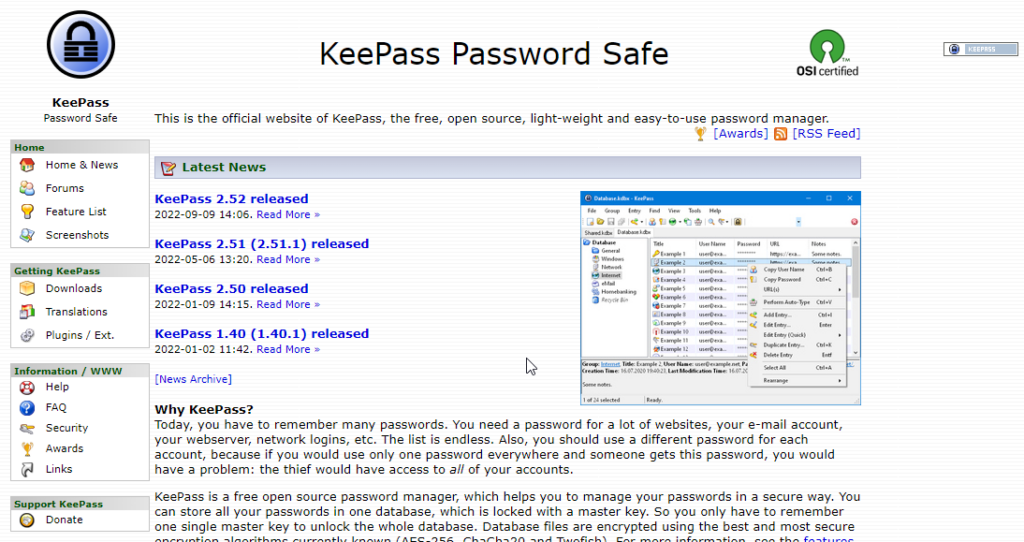
KeePass は完全に無料のオープンソースのパスワード マネージャーです. これは、インターネット上で最も古いパスワード マネージャーの XNUMX つです。 現在普及しているどのパスワード マネジャーよりも前に登場しました。 UI は時代遅れですが、パスワード マネージャーに必要なほぼすべての機能を備えています。 プログラマーに広く使用されていますが、技術的な専門知識があまりない消費者には人気がありません。
KeePass が人気の理由は、オープンソースで無料であることです。 しかし、それが広く使われていない主な理由の XNUMX つでもあります。 開発者は何も販売していないため、BitWarden、LastPass、NordPass などの大企業と真に「競争」するインセンティブはあまりありません。 KeePass は主に、コンピューターが得意で優れた UI を必要としない人々 (主にプログラマー) に人気があります。
見て、 KeePassが悪いと言っているわけではありません. これは優れたパスワード マネージャーであり、適切なユーザーにとっては最高のものです。 パスワードマネージャーに必要なすべての基本機能を備えています。 不足している機能については、プラグインを見つけてインストールするだけで、その機能をコピーに追加できます. また、プログラマーであれば、新しい機能を自分で追加できます。
KeePass の UI はそれほど変わっていません 創業からここ数年。 それだけでなく、KeePass のインストールとセットアップのプロセスは、BItwarden や NordPass などの他のパスワード マネージャーのセットアップがどれほど簡単であるかに比べて少し難しいです。
現在使用しているパスワード マネージャーは、すべてのデバイスでセットアップするのに 5 分しかかかりませんでした。 全部で5分です。 しかし、KeePass では、さまざまなバージョン (公式および非公式) から選択できます。
私が知っているKeePassを使用することの最大の短所は、 Windows以外のデバイスの公式はありません. ダウンロードしてインストールできます プロジェクト コミュニティによって作成された非公式アプリ Android、iOS、macOS、および Linux 用。
しかし、これらの問題は、それらが公式のものではなく、それらの開発がこれらのアプリの作成者のみに依存していることです. これらの非公式アプリの主な作成者または貢献者がアプリでの作業を停止すると、アプリはしばらくすると死んでしまいます。
クロスプラットフォームのパスワード マネージャーが必要な場合は、代替手段を探す必要があります。 現在利用可能な非公式アプリがありますが、主な貢献者の XNUMX 人が新しいコードの提供を停止すると、更新を停止する可能性があります。
そして、これはKeePassを使用する上での最大の問題でもあります. これは無料のオープンソース ツールであるため、その背後にある貢献者のコミュニティが作業を停止すると、更新を取得できなくなります。
私が KeePass を誰にもお勧めしない主な理由は、プログラマーでないとセットアップが難しすぎるからです。. たとえば、Web ブラウザーで KeePass を他のパスワード マネージャーと同じように使用する場合は、まずコンピューターに KeePass をインストールしてから、KeePass 用の XNUMX つの異なるプラグインをインストールする必要があります。
また、コンピューターを紛失した場合にすべてのパスワードを失わないようにしたい場合は、次の場所にバックアップする必要があります。 Google ドライブまたはその他のクラウド ストレージ プロバイダーを手動で実行します。
KeePass には独自のクラウド バックアップ サービスはありません。 無料でオープンソースですよね? 好みのクラウド ストレージ サービスへの自動バックアップが必要な場合は、それをサポートするプラグインを見つけてインストールする必要があります…
最新のパスワード マネジャーのほぼすべての機能について、プラグインをインストールする必要があります。 これらのプラグインはすべてコミュニティによって作成されています。つまり、プラグインを作成したオープンソースの貢献者が作業している限り機能します。
私はプログラマーで、KeePass などのオープンソース ツールが大好きですが、 あなたがプログラマでない場合、このツールはお勧めしません。 空き時間にオープンソース ツールをいじるのが好きな人にとっては素晴らしいツールです。
ただし、時間を大切にする場合は、LastPass、Dashlane、NordPass などの営利企業が作成したツールを探してください。 これらのツールは、空き時間があるときにコーディングを行うエンジニアのコミュニティによってサポートされていません。 NordPass のようなツールは、フルタイムのエンジニアの巨大なチームによって構築されており、その唯一の仕事はこれらのツールに取り組むことです。
LastPassとは(およびその仕組み)

LastPassはシンプルなツールです パスワードを管理し、セキュリティを強化します すべてのオンラインアカウントの。 LastPassはすべてのパスワードを保存します LastPassアカウントで マスターパスワードの背後。 次のようなパスワード管理ツールを使用する LastPassはオンラインセキュリティを10xできます。 すべてのサイトで同じ弱いパスワードを使用する代わりに、LastPassを使用して、使用するすべてのWebサイトの強力なパスワードを生成および保存できます。
そしてなぜなら LastPassがパスワードの記憶部分を処理します, 弱いパスワードや覚えやすいパスワードを選択する必要はありません。 LastPassは単なるパスワードマネージャーではありません。 パスワードだけでなく、クレジットカードの詳細、銀行口座の詳細、さらにはサーバー管理の詳細(そのようなものに興味がある場合)などの他の重要な情報も保存できます。
また、それはすることができます 個人情報の保存 名前、住所、電話番号など。この情報は、すべてを自分で入力する代わりに、ワンクリックでブラウザに入力されます。 この情報には、LastPassがインストールされている任意のデバイスからアクセスできます。 LastPassは、すべてのデバイス用のアプリと、ほぼすべてのブラウザー用の拡張機能を提供します。
LastPassの機能と計画
にもかかわらず、 LastPassは多数のセキュリティ機能を提供します、すべてのパスワードと個人情報を管理するためのユーザーインターフェイスは可能な限りシンプルです。 の他に すべてのパスワードの保存と記憶 あなたのために、カスタムなどのセキュリティ機能も提供します 2因子認証 銀行関連のアプリなど、セキュリティで保護したいアプリに使用できるシステム。

有効にしたら 2FA(二要素認証)、有効にしたアプリは、LastPassからアクセスできるワンタイムパスワードを要求します。 しかし、LastPassが提供しなければならないのはそれだけではありません。 また、パスワードを他の人と簡単かつ安全に共有できるシンプルな機能も付属しています(必要な場合)。
LastPassの長所と短所
LastPassを使用してパスワードを管理する理由はたくさんあります。 まず、シンプルさと 接近性。 LastPassの使い方を学ぶのに1〜2分もかかりません。
また、Android、iOS、Mac、ブラウザ拡張機能、Webなど、すべてのデバイスとプラットフォームに対応するアプリケーションを提供します。 どこへ行っても、どんなデバイスを使っても、 すべてのパスワードに簡単にアクセスする 数回クリックまたはタップするだけです。 人々がLastPassを愛するもう一つの理由は、LastPassが利用可能なすべてのデバイスをクリックするだけで、すべてのユーザー資格情報を入力できることです。

Webサイトにログインするたびに、検索してパスワードをコピーして貼り付ける代わりに、LastPassは1回または2回クリックするだけでパスワードを作成します。 有効にすることもできます オートフィルまたは自動ログイン お気に入りのウェブサイトの機能。 LastPass が愛される理由はたくさんありますが、他のパスワード マネージャー アプリを検討する理由もいくつかあります。
そのような理由の1つは、一部のユーザーから報告されているように、デスクトップアプリは少しバグが多く、WindowsではなくMacでのみ利用できることです。 さらに、無料版はすべての共有機能を提供するわけではなく、の使用に制限を設けます LastPass Authenticator.
詳細については、 LastPassのレビューはこちら.
Q&A
私たちの評決 ⭐
LastPassは素晴らしいですが 何百ものセキュリティ機能を提供しますが、すべての人にとって最適なわけではありません。 LastPass のより良い代替手段が存在します。
これらのLastPassの選択肢のどれを使用するかを決定できない場合は、使用することをお勧めします Dashlane。 必要なすべての機能が搭載されており、LastPassよりも少し使いやすいです。
Dashlane パスワードマネージャ 使いやすく強力な機能でビジネスと人々を守ります。 Dashlane の無料版は直感的で機能的ですが、59.99 つのデバイスでのみ使用できます。プレミアム プランは年間 4.99 ドル (または月額 XNUMX ドル) とリーズナブルで、無制限の数のデバイスに無制限のパスワードを保存できます。
Dashlaneの最大の利点は、そのプレミアムバージョンが無料で提供することです VPN ブラウジング体験を保護するサービス。
パスワード マネージャーのテスト方法: 私たちの方法論
パスワード マネージャーや LastPass の競合製品をテストするときは、他のユーザーと同じように、最初から開始します。
最初のステップはプランの購入です。このプロセスは、支払いオプション、取引の容易さ、隠れたコストや潜在的な予期せぬアップセルを初めて知ることができるため、非常に重要です。
次に、パスワードマネージャーをダウンロードします。ここでは、ダウンロード ファイルのサイズやシステム上で必要なストレージ容量などの実際的な詳細に注意を払います。これらの側面は、ソフトウェアの効率性と使いやすさを物語ります。
次にインストールとセットアップのフェーズが始まります。パスワード マネージャーをさまざまなシステムやブラウザにインストールし、その互換性と使いやすさを徹底的に評価します。このプロセスの重要な部分はマスター パスワードの作成を評価することです。これはユーザー データのセキュリティにとって不可欠です。
セキュリティと暗号化はテスト方法の中心です。パスワード マネージャーで使用される暗号化標準、その暗号化プロトコル、ゼロ知識アーキテクチャ、および 2 要素または多要素認証オプションの堅牢性を調査します。また、アカウント回復オプションの可用性と有効性も評価します。
私たちは厳格に パスワードストレージ、自動入力および自動保存機能、パスワード生成、共有機能などのコア機能をテストします。s.これらはパスワード マネージャーの日常使用の基本であり、完璧に動作する必要があります。
追加機能もテストされます。 ダークウェブの監視、セキュリティ監査、暗号化されたファイルストレージ、自動パスワード変更装置、統合VPNなどを調査します。。私たちの目標は、これらの機能が本当に付加価値をもたらし、セキュリティや生産性を向上させるかどうかを判断することです。
価格はレビューにおける重要な要素です。各パッケージのコストを分析し、提供される機能と比較して、競合他社と比較します。利用可能な割引や特別セールも考慮します。
最後に、 カスタマーサポートと返金ポリシーを評価します。私たちは利用可能なすべてのサポート チャネルをテストし、企業の対応力と親切さを確認するために返金をリクエストします。これにより、パスワード マネージャーの全体的な信頼性と顧客サービスの品質についての洞察が得られます。
この包括的なアプローチを通じて、私たちは各パスワード マネージャーを明確かつ徹底的に評価し、あなたのようなユーザーが情報に基づいた意思決定を行うのに役立つ洞察を提供することを目指しています。
審査プロセスの詳細については、 ここをクリック.